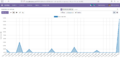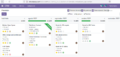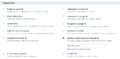Instalando e configurando Odoo 15
Con Odoo.
Sumario
- 1 Instalación
- 2 Adaptación e configuración
- 3 Identificación de fluxos de información
- 4 Integración de módulos
- 5 Elaboración de informes
- 6 Planificación, implantación e verificación da seguridade
- 7 Integración con aplicacións ofimáticas
- 8 Exportación/importación de información
- 9 Tarefas
- 9.1 Tarefa 1. Instalación Odoo 15 na contorna Windows ou Linux da túa preferencia
- 9.2 Tarefa 2. Adaptación de Odoo ás necesidade da empresa
- 9.3 Tarefa 3. Xestión de usuarios
- 9.4 Tarefa 4. Xeración de informes
- 9.5 Tarefa 5. Importación e exportación de datos
- 9.6 Tarefa 6. Personalización de informes
- 9.7 Tarefa 7. Copias de seguridade
- 10 Referencias
Instalación
En Linux
Adaptación e configuración
Unha vez rematada a instalación imos a adaptalo as necesidades da empresa e a realizar a configuración dos aspectos básicos.
En primeiro lugar instalaranse os módulos que necesitará a empresa para o desenvolvemento do seu negocio, xa que inicialmente non está ningún instalado (salvo que marcaramos que na base de datos se cargaran datos de exemplo).
Identificación de fluxos de información
Xa antes de levar a cabo a instalación, teríamos que ter analizada a información da empresa que é relevante explotar, e en base a eso decidir como parametrizar Odoo
Integración de módulos
Son moitos os módulos (aplicacións) que podemos instalar. Entre outras:
- Ventas: De presupuestos a facturas
- Facturación: Facturas y pagos
- CRM: Seguimiento de clientes potenciales y oportunidades próximas
- MRP II: Órdenes de trabajo, planificación, informes de inventario.
- Sitio web: Constructor de sitio web empresarial
- Inventario: Gestione sus actividades de stock y logística.
- Contabilidad: Gestionar la contabilidad financiera y analítica.
- Compra: Órdenes de compra, licitaciones y acuerdos.
- Punto de venta: Interfaz de PdV amigable para usuarios para tiendas y restaurantes
- Proyecto: Organiza y planea tus proyectos
- Comercio electrónico: Venda sus productos online
- Fabricación: Fabricar Órdenes & Listas de Materiales
- Marketing por email: Diseñar, enviar y gestionar correos electrónicos
- Partes de horas: Seguimiento al tiempo de empleados en tareas
- Gastos: Enviar, validar y refacturar los gastos de los empleados.
- Studio: Cree y personalice sus aplicaciones Odoo
- Ausencias: Asigne PTO y siga las peticiones de permisos
- Proceso de Selección:Seguimiento al flujo de reclutamiento
- Servicio externo: Programa y da seguimiento a operaciones in situ, tiempo y materiales de facturación
- Empleados: Centralice la información de los empleados
- Mantenimiento: Segumiento a equipo y administración de solicitudes de mantenimiento
- Firmar: Envíe documentos para firmar en línea, recibir y archivar las copias llenadas
- Mesa de Ayuda: Da segumiento, prioritiza y resuelve tickets del cliente
- Suscripciones: Genera facturas recurrentes y gestiona renovaciones
- Calidad: Controle la calidad de sus productos
- eLearning: Gestiona y publica en una plataforma eLearning
- Planificación: Gestiona el horario de tus empleados
- Eventos: Publique eventos, venda entradas
- Conversaciones: Chat, puerta de enlace al correo y canales privados
- Contactos: Centralice su libreta de direcciones
- Gestión del ciclo de vida del producto (PLM): Gestione las órdenes de cambios de ingeniería en productos, listas de materiales
- Programa las reuniones de empleados
- Evaluaciones: Evalúe a sus empleados
- Flota: Gestiona tu flota y rastrea los costes de los vehículos
- Automatización de marketing: Construir campañas automatizadas de correo
- Blogs
- Charla en vivo: Chatea con los visitantes de tu sitio web
- Citas: Permita que la gente reserve citas en su agenda
- Encuestas: Cree encuestas y analice las respuestas
- Móvil: Módulo principal de Oddo en el móvil
- Tableros: Cree sus propios tableros
- Reparaciones: Reparar productos dañados
- Asistencias: Segumiento a asistencias de empleados
- Marketing por SMS: Diseña, envia y rastrea SMS
- Código de barras: Use lectores de código de barras para procesar operaciones logísticas
- Notas: Organice su trabajo con recordatorios
- Foro: Administrar un foro con preguntas frecuentes (FAQ) y preguntas y respuestas (Q&A)
- Administración de habilidades: Gestione habilidades, conocimiento y el currículum de sus empleados
- VOIP: Hacer llamadas usando el sistema de VOIP
- Comidas: Manejar las órdenes de almuerzo de sus empleados.
- Empleos en línea: Gestione su proceso de contratación online.
- conector con eBay: Publica tus productos en eBay
- Contratos de los empleados
- Método de pago
- Implementación Adyen
- Alipay Implementation
- Implementación de Authorize.net
- Implementación Buckaroo
- Implementación de Mollie
- Implementación Ogone
- Implementación Paypal
- Implementación PayuLatam
- Implementación PayuMoney
- Implementación Stripe
Elaboración de informes
- De facturación, contabilidad
- De ventas
- De previsión de CRM...
Planificación, implantación e verificación da seguridade
Permisos de acceso
Debemos tamén completar os datos do administrador facendo clic en Preferencias.
E dar de alta os usuarios que accederán. Para iso facemos clic en Ajustes -> Administrar usuarios
É importante ter en conta os diferentes perfís, e que usuarios deben acceder a qué información.
A seguridade debe ser tida en conta mediante un segundo factor de autenticación.
Copia de seguridade da base de datos
Ademais dos permisos de acceso que se lle poden configurar aos usuarios, unha das medidas mais importantes que debemos levar a cabo é facer copias de seguridade da base de datos. A realización de copias de seguridade ou a súa restauración, é un proceso moi sinxelo en Odoo.
Realización de copias de seguridade
Para facer unha copia de seguridade da base de datos da empresa, o primeiro que teremos que facer é cerrar a sesión, e na pantalla de login facer clic en Gestionar Bases de datos:
Aparecerá a seguinte pantalla na que teremos que indicar:
- Master Password: o contrasinal de master
- Database Name: o nome da base de datos da que queremos facer a copia de seguridade
- Backup Format: o formato do arquivo da copia de seguridade
Unha vez finalizada a copia, teremos que almacenar o arquivo, e deberíamos facelo nunha localización distinta, por exemplo, noutro equipo da rede ou nun dispositivo de almacenamento externo.
Restauración de copias de seguridade
O proceso de restauración tamén é moi sinxelo. Debemos facer clic en Restore Database:
Aparecerá a seguinte pantalla na que teremos que indicar:
- Master Password: o contrasinal de master
- File: localizar o arquivo coa copia de seguridade que queiramos restaurar
- Database Name: o nome que tomará a base de datos que restauraremos
Despois de facer clic en Continue teremos a copia restaurada.
Integración con aplicacións ofimáticas
E moi habitual requirir da integración dun ERP con outro software da organización, xa sexa para autetincarse, acceder a outras ferramentas documentais, etc. Odoo posibilita as integracións máis comúns dun xeito sinxelo.
Exportación/importación de información
Mediante entre outros ficheiros *.csv
Tarefas
Tarefa 1. Instalación Odoo 15 na contorna Windows ou Linux da túa preferencia
Será preciso documentar os pasos levados a cabo
Tarefa 2. Adaptación de Odoo ás necesidade da empresa
Instalaranse os módulos necesarios para a automatización das áreas de negocio da empresa.
Nesta tarefa actualizaremos os datos da empresa e instalaremos os módulos necesarios para a automatización das áreas de negocio da empresa. Para iso:
- Os datos da empresa serán inventados e debemos configurar o pé de páxina dos informes co nome da mesma.
Consideraremos como necesarios os seguintes módulos:
- CRM
- Xestión de vendas
- Facturación
- Contabilidade e finanzas
Tarefa 3. Xestión de usuarios
Realizaranse varios exercicios relacionados coa xestión de usuarios:
- Cambiaremos o contrasinal ao usuario demo
- Crearemos ao usuario Perico López como asesor do departamento de contabilidade e finanzas, e asignarémoslle o idioma galego por defecto. Comprobaremos os recursos aos que terá acceso.
Tarefa 4. Xeración de informes
Xerararase un informe con balance de situación da empresa.
Co usuario creado na tarefa anterior aos datos contables e xera o balance de situación da empresa, incluíndo as columnas do debe e do haber
Tarefa 5. Importación e exportación de datos
Importaranse/exportaranse datos para o seu posterior tratamento.
Nesta tarefa aprenderemos a importar e exportar datos para o seu posterior tratamento.
- Para a importación: supón que necesitamos cargar todos os asentos contables que temos nun ficheiro que exportamos doutro programa de contabilidade e que queremos importar a Odoo. Busca onde teriamos que importar ditos asentos contables.
- Para a exportación: supón que necesitas todos os datos de facturación nun arquivo para logo realizar o seu tratamento co Excel. Exporta dita información en formato .xls
Tarefa 6. Personalización de informes
Personalizarase o informe feito na tarefa 4.
Modificaremos o informe financeiro da tarefa 4 para que a columna do debe apareza de cor vermella.
Tarefa 7. Copias de seguridade
Realizarase a copia de seguridade da base de datos da empresa, faremos un cambio, e restauraremos a copia. Veremos como o cambio é revertido.
Referencias
- Comparando edicións
- Descargas de Odoo
- Traballo realizado durante unha licenza de formación retribuída pola Consellería de Cultura, Educación e Ordenación Universitaria con licenza Creative Commons BY-NC-SA (recoñecemento - non comercial - compartir igual). Autoras: Amalia Falcón Docampo, Laura Fernández Nocelo e Marta Rey López.
- ODOO CRM Caso práctico
- Odoo online para probas